在 Windows 11 上我更喜歡 Opera 瀏覽器而不是 Edge 和 Chrome 的主要原因
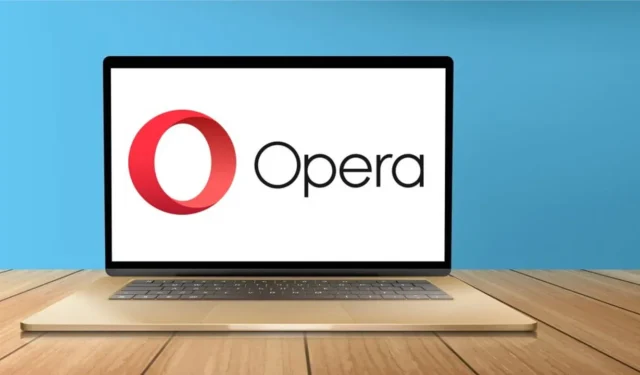
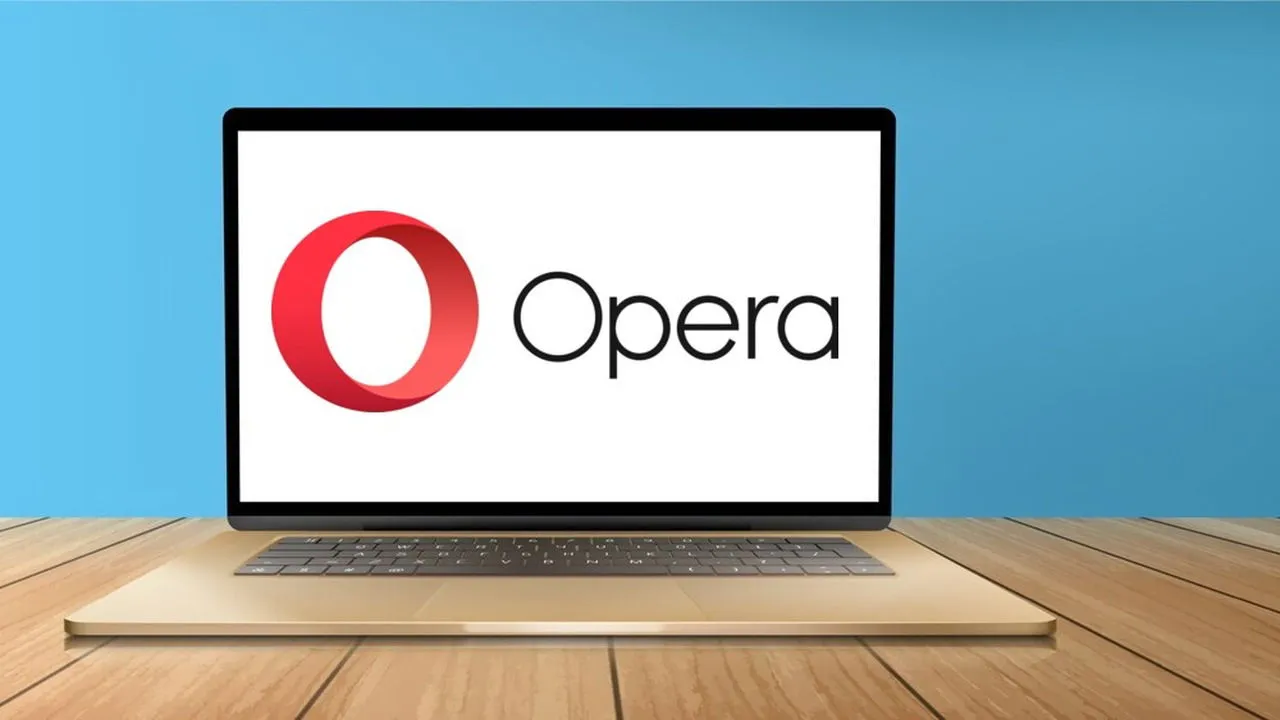
雖然 Chrome 和 Edge 主導瀏覽器市場,但它們可能無法滿足所有人的需求。 Opera 在各方面都表現出色,使其成為包括我在內的許多用戶的首選,尤其是在 Windows 11 上。
內建廣告攔截器無需額外擴展
Opera 早在 2016 年就整合了內建廣告攔截器,即使不是第一家,也是先驅之一。預設情況下,Opera 的廣告攔截器允許非侵入性廣告,但可以根據使用者偏好停用此功能。
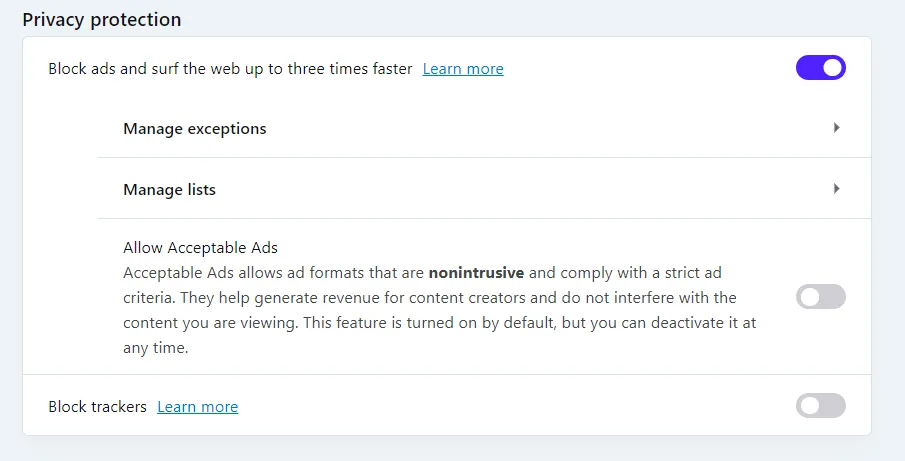
Opera利用Easylist和反規避清單來有效攔截廣告,確保大部分廣告被過濾掉。您也可以選擇「管理清單」選項來啟動特定於語言的清單或建立您自己的自訂清單。此外,工具列上的隱私保護圖示可根據需要快速切換廣告攔截器。
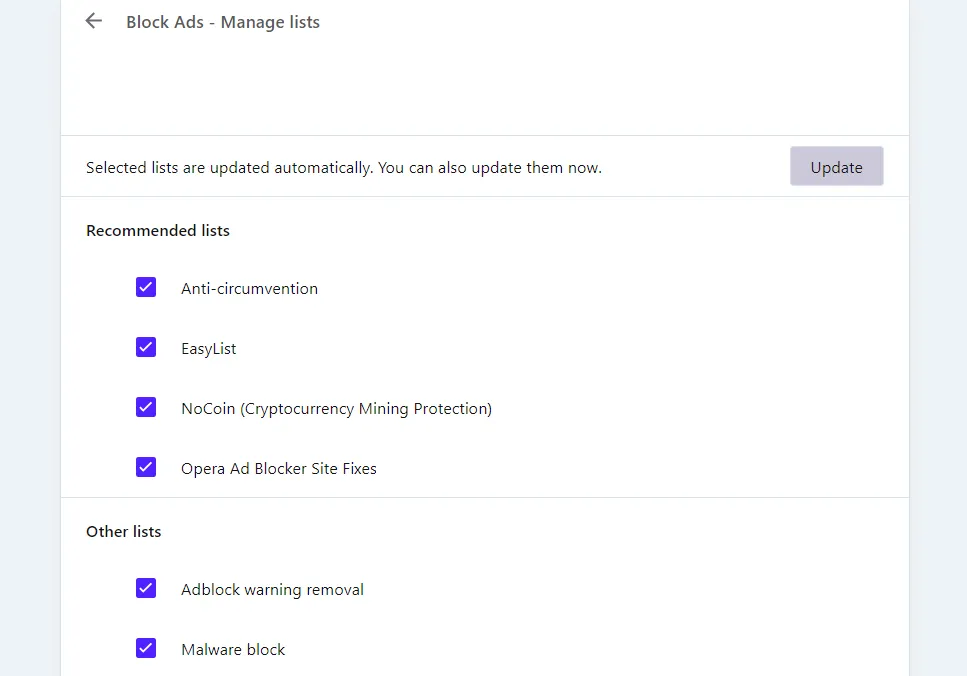
我更欣賞的是獎勵列表,它可以阻止額外的麻煩,例如加密貨幣挖掘、有害網站、煩人的廣告攔截警告彈出窗口,以及被廣告攔截器破壞的網站的網站修復列表。
就我個人而言,我從未遇到過廣告問題,因為它有效地阻止了所有廣告,同時嘗試盡可能消除相關的彈出視窗。
使用插板輕鬆組織內容
如果您喜歡稍後閱讀應用程序,您會發現 Opera 中的 Pinboard 功能特別有吸引力。此功能使您能夠保存並系統地組織線上內容以供以後閱讀。您可以輕鬆添加圖像、連結、註釋、表情符號等,以使指定標籤中的內容保持整潔。
要儲存網頁中的內容,只需點擊工具列中的看板圖示即可。如果需要,您可以新增註釋並選擇用於儲存的看板。所有儲存的內容都可以分類到特定的看板中並透過連結共用(收件人無需安裝 Opera)。
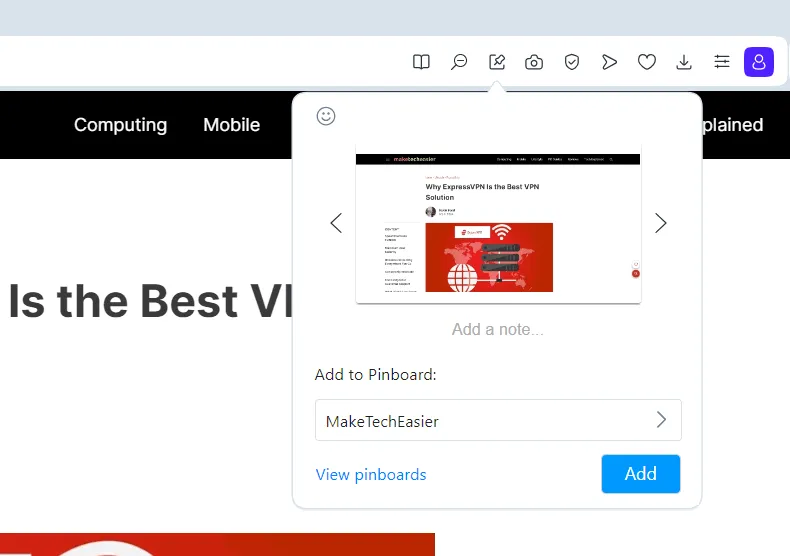
此外,您可以透過為任何類型的內容新增圖像、連結、標題和註釋來手動建立圖釘。如果您預計會離線一段時間,您也可以選擇儲存看板以供離線存取。
卓越的免費 VPN 功能
繼廣告攔截器之後,Opera 推出了免費的內建 VPN,成為第一個原生提供此功能的瀏覽器。
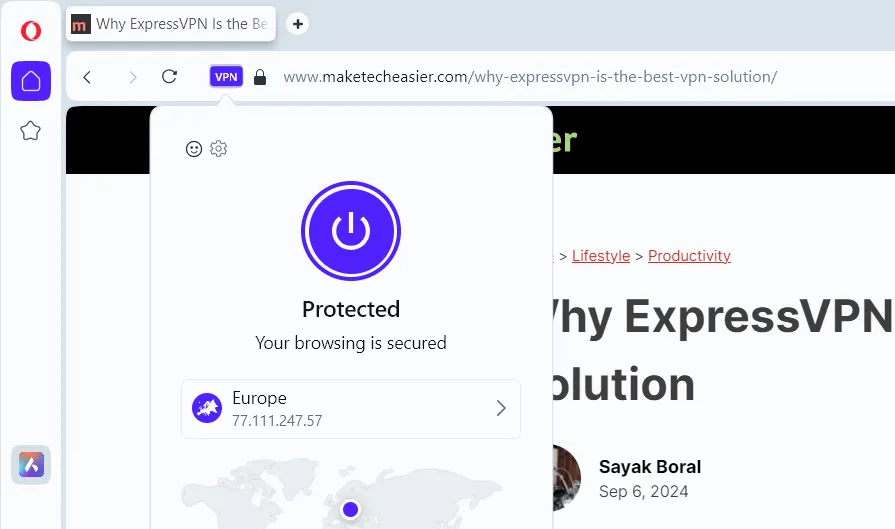
許多免費 VPN 通常帶有頻寬限制、侵入性廣告和非常慢的效能。然而,Opera 的 VPN 不受限制、無廣告,且運行速度幾乎與高級 VPN 一樣快。在我的 30Mbps 連線上,使用 VPN 時速度保持在 25-28Mbps 之間。
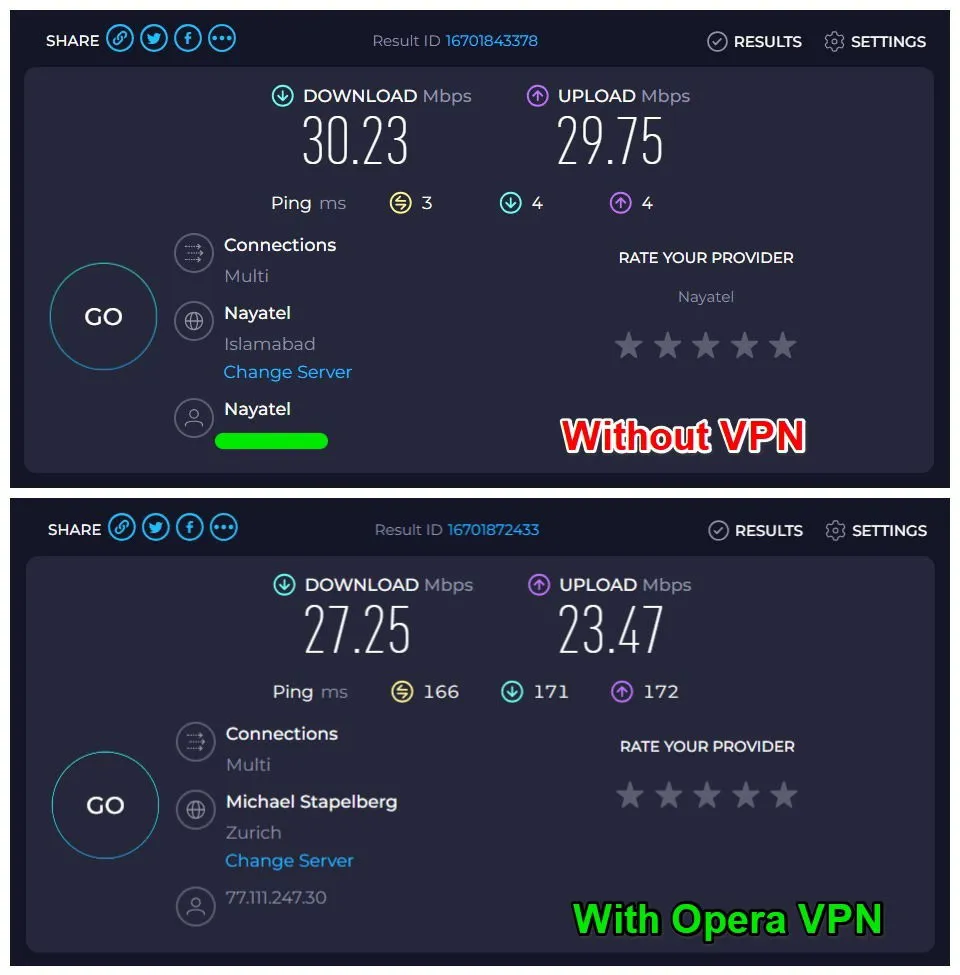
您可以在三個區域之間進行選擇:美洲、亞洲和歐洲,並根據連接時的最佳條件自動選擇伺服器。雖然這看起來可能很有限,但大多數免費 VPN 都會限制您只能使用 1-3 個固定伺服器。如需其他功能,請考慮嘗試 Opera Pro VPN,它的價格也相當實惠。
透過側邊欄提高工作效率
雖然 Edge 的側邊欄可以提高工作效率,但它主要用作應用程式啟動器。 Opera 的側邊欄提供了此功能以及更多功能。我特別喜歡它提供的對 Opera 工作區功能的快速訪問,允許您創建包含不同選項卡組的專用工作區,並在它們之間輕鬆切換。
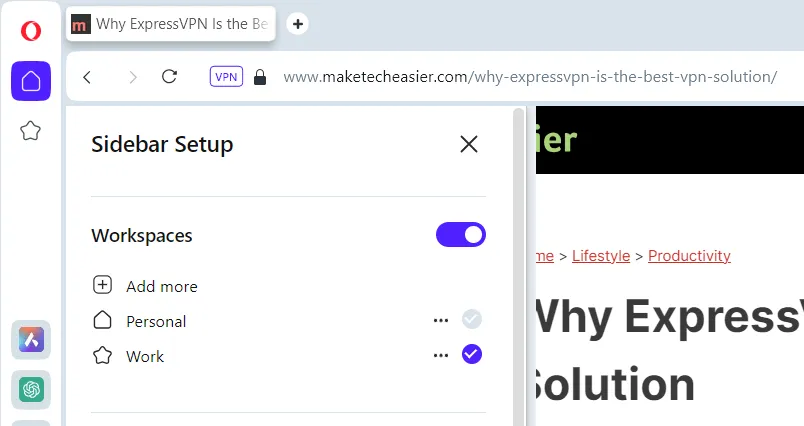
此外,側邊欄允許添加主要的 Opera 功能,包括看板、歷史記錄、擴充、下載等。這不僅僅是一個快速連結;該頁面在側面板中開啟以進行配置,而不會中斷當前頁面。
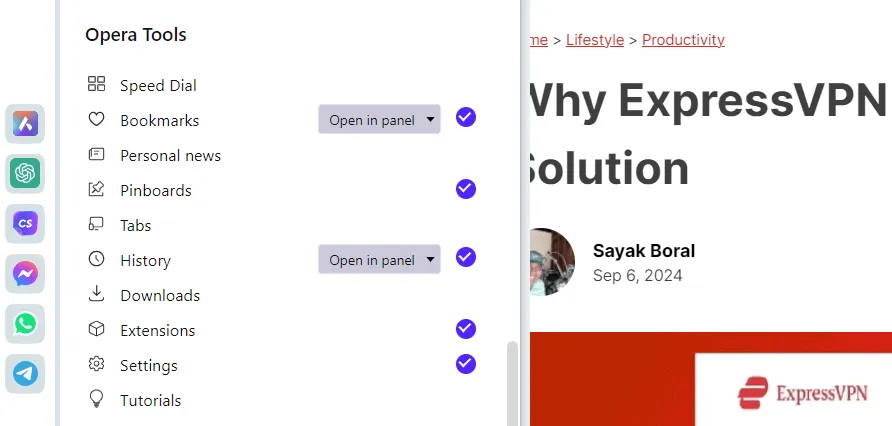
為了增強功能,它支援專為 Opera 側面板使用而設計的專用擴展,例如計算器,甚至是 YouTube 的音訊模式。
基於 Chromium 建置:更好更快
就像 Chrome 和 Edge 一樣,Opera 也是建構在 Chromium 平台上的。這使用戶能夠享受類似於 Chrome 的熟悉體驗,並豐富了許多額外功能。 Opera 還融入了選項卡分組、內建 PDF 檢視器、硬體加速和選項卡暫停等基本功能。
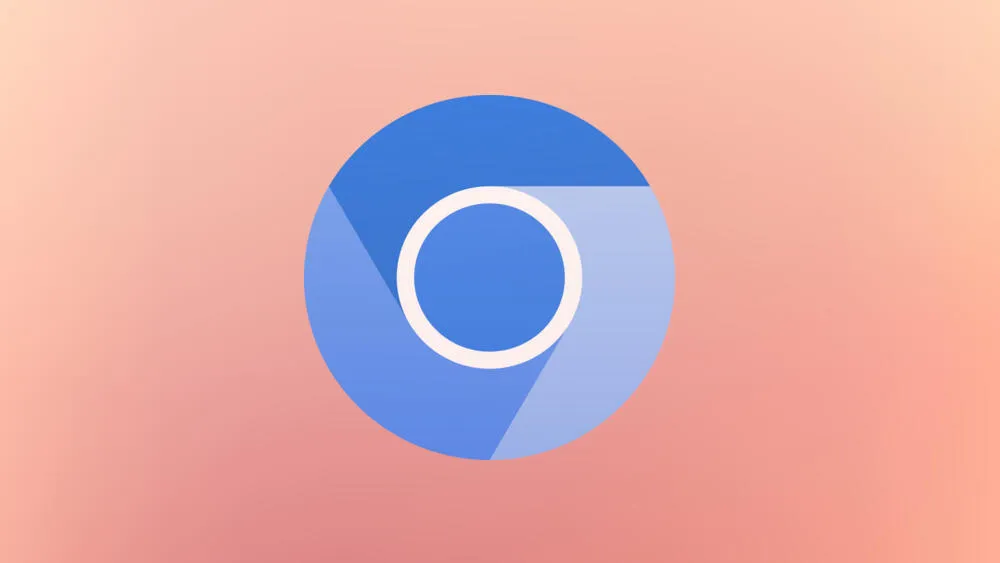
由於這三個瀏覽器都使用 Blink 渲染引擎,因此 Opera 的速度與 Chrome 和 Edge 相當。它們共享關鍵的安全功能,例如將標籤彼此隔離以增強安全措施。
最重要的是,Chrome Web Store 中提供的大多數擴充功能都可以輕鬆安裝在 Opera 上。作為一個經常安裝擴充功能的人,我從未遇到過讓 Chrome 擴充功能在 Opera 中順利運行的問題。
總之,Opera 提供了一系列強大的生產力功能,同時保持了 Chrome 和 Edge 的可靠性。雖然我欣賞預設 Opera 瀏覽器的極簡主義美感,但遊戲玩家可能也會發現 Opera GX 是 Chrome 和 Edge 的絕佳替代品。
圖片來源:Vecteezy。所有螢幕截圖均由卡拉·海德爾提供。



發佈留言